Όταν υλοποιείτε δημιουργικά έργα με το Paint .NET, η εργασία με επίπεδα παίζει καθοριστικό ρόλο. Οι στρώσεις σας επιτρέπουν να επεξεργάζεστε διαφορετικά στοιχεία του σχεδίου σας ξεχωριστά χωρίς να επηρεάζουν το ένα το άλλο. Η διαφάνεια προσθέτει μια επιπλέον διάσταση που δημιουργεί μια επαγγελματική εμφάνιση. Σε αυτό το σεμινάριο, θα μάθετε τα βασικά στοιχεία της διαχείρισης στρώσεων και των ρυθμίσεων διαφάνειας στο Paint.NET.
Βασικές γνώσεις
Θα ανακαλύψετε πώς να δημιουργείτε, να μετονομάζετε και να διαγράφετε στρώματα, καθώς και να ρυθμίζετε τη διαφάνεια για να δημιουργείτε ένα ελκυστικό σχέδιο. Αυτές οι τεχνικές δεν είναι χρήσιμες μόνο για τους γραφίστες, αλλά και για οποιονδήποτε εργάζεται στον ψηφιακό σχεδιασμό.
Οδηγίες βήμα προς βήμα
1. Ενεργοποιήστε την καρτέλα στρώματα
Για να εργαστείτε με τα επίπεδα, πρέπει να βεβαιωθείτε ότι η καρτέλα Layers είναι ορατή. Για να το κάνετε αυτό, μεταβείτε στην επάνω γραμμή μενού και κάντε κλικ στην καρτέλα "Layers" (στρώματα). Εάν δεν είναι ορατή, θα πρέπει να κάνετε κλικ επάνω της μία φορά για να εμφανιστεί.
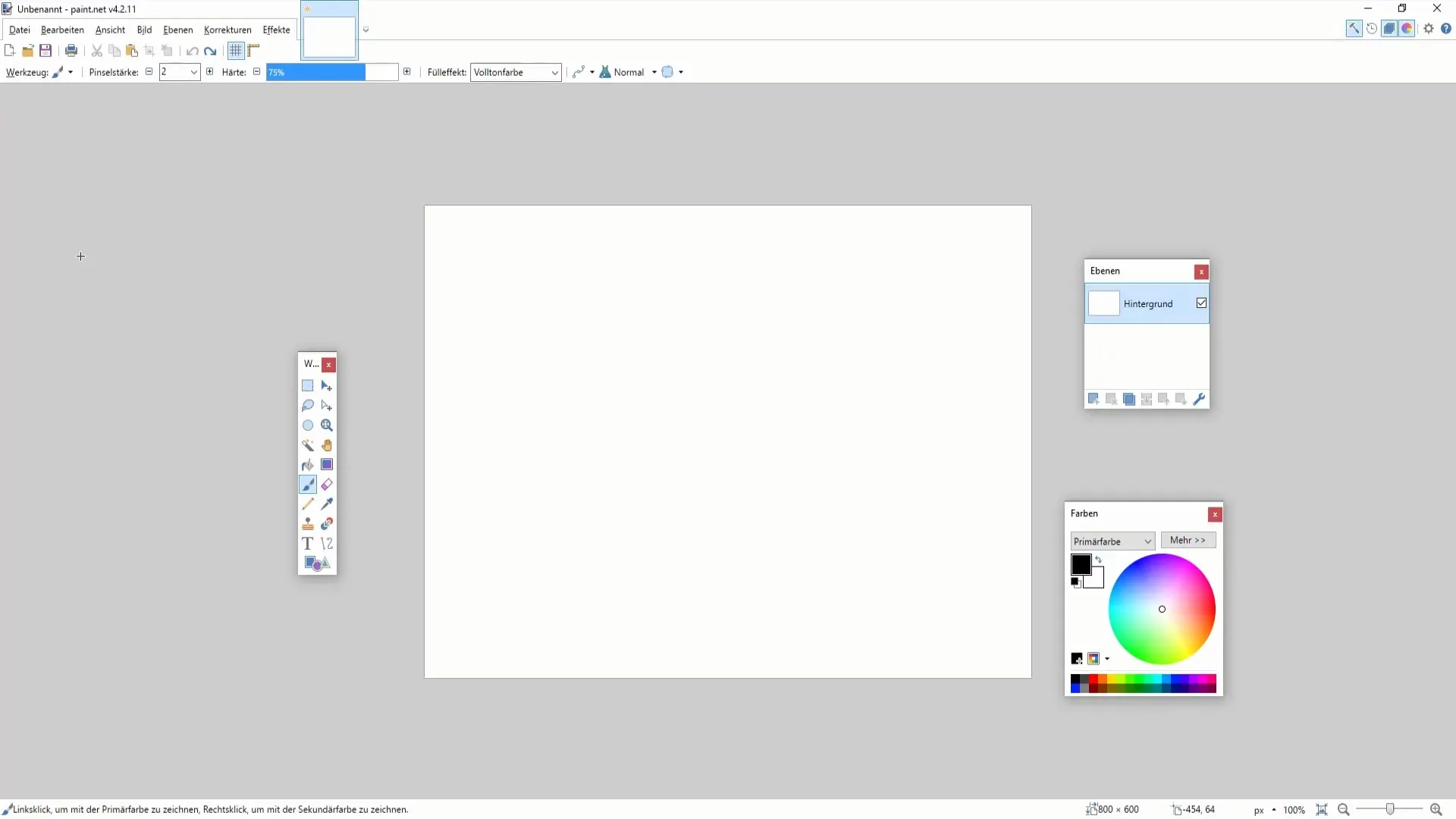
2. Ρυθμίστε το βασικό επίπεδο
Στο Paint.NET θα βρείτε πρώτα ένα βασικό επίπεδο. Για να διευκολύνετε τη διάκριση μεταξύ των διαφόρων επιπέδων, μπορείτε να δώσετε ένα όνομα σε αυτό το επίπεδο. Απλώς κάντε διπλό κλικ στο όνομα του στρώματος και πληκτρολογήστε ένα νέο όνομα, όπως για παράδειγμα "Base" (βάση).
3. Προσθέστε ένα νέο στρώμα
Για να δημιουργήσετε μια νέα στρώση, κάντε κλικ στο σύμβολο συν (+) στην καρτέλα στρώσεων. Με αυτόν τον τρόπο θα προσθέσετε μια άλλη στρώση στην οποία μπορείτε να δημιουργήσετε σχέδια ή κείμενα. Για να το κάνετε αυτό, επιλέξτε το εργαλείο πινέλου και αρχίστε να σχεδιάζετε.
4. να κάνετε τις στρώσεις ορατές ή αόρατες
Εάν έχετε πολλές στρώσεις, μπορείτε να ενεργοποιήσετε ή να απενεργοποιήσετε κάθε στρώση ξεχωριστά. Για να το κάνετε αόρατο, κάντε απλώς κλικ στο τικ δίπλα στη στρώση στην καρτέλα στρώσεις. Αυτό σας επιτρέπει να επισημαίνετε ή να αποκρύπτετε μεμονωμένα στοιχεία χωρίς να τα διαγράφετε.
5. Διαγραφή ή αντιγραφή μιας στρώσης
Εάν δεν χρειάζεστε πλέον μια στρώση, μπορείτε εύκολα να τη διαγράψετε κάνοντας κλικ στο εικονίδιο Χ. Εναλλακτικά, μπορείτε να αντιγράψετε μια στρώση κάνοντας δεξί κλικ πάνω της στην καρτέλα στρώσεων και επιλέγοντας "Διπλασιασμός".
6. Αλλάξτε τη σειρά των στρώσεων
Η σειρά των στρώσεων καθορίζει ποια στοιχεία εμφανίζονται σε πρώτο ή σε δεύτερο πλάνο. Για να αλλάξετε τη σειρά, απλά σύρετε ένα επίπεδο προς τα πάνω ή προς τα κάτω στη λίστα.
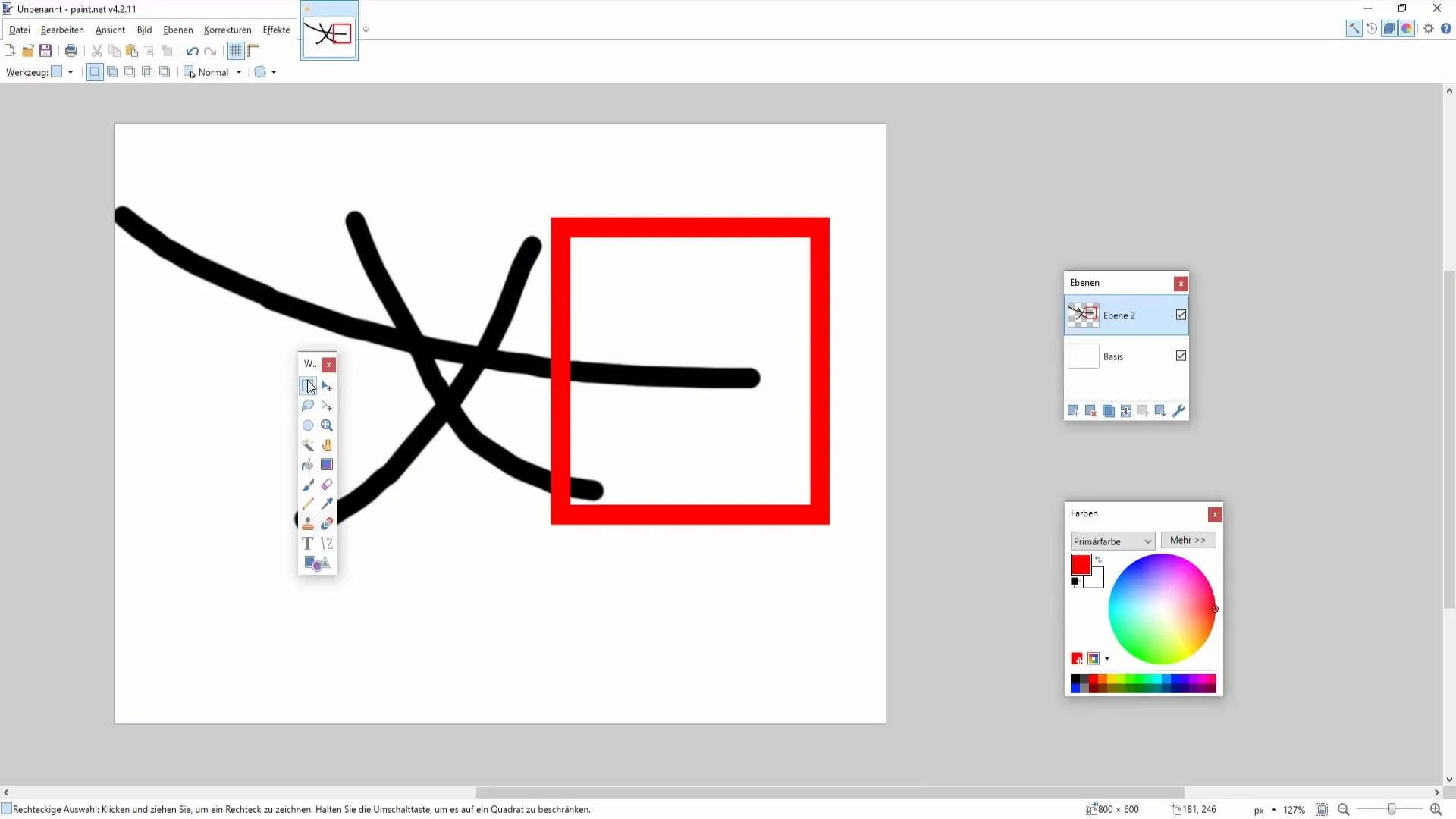
7. Ρύθμιση της διαφάνειας
Ένα βασικό χαρακτηριστικό του Paint.NET είναι η δυνατότητα ελέγχου της διαφάνειας κάθε στρώματος ξεχωριστά. Επιλέξτε τη στρώση και ρυθμίστε το ρυθμιστικό αδιαφάνειας. Θα δείτε τα χρώματα να γίνονται πιο διαφανή, κάτι που είναι ιδιαίτερα χρήσιμο για γραφικά που επικαλύπτονται.
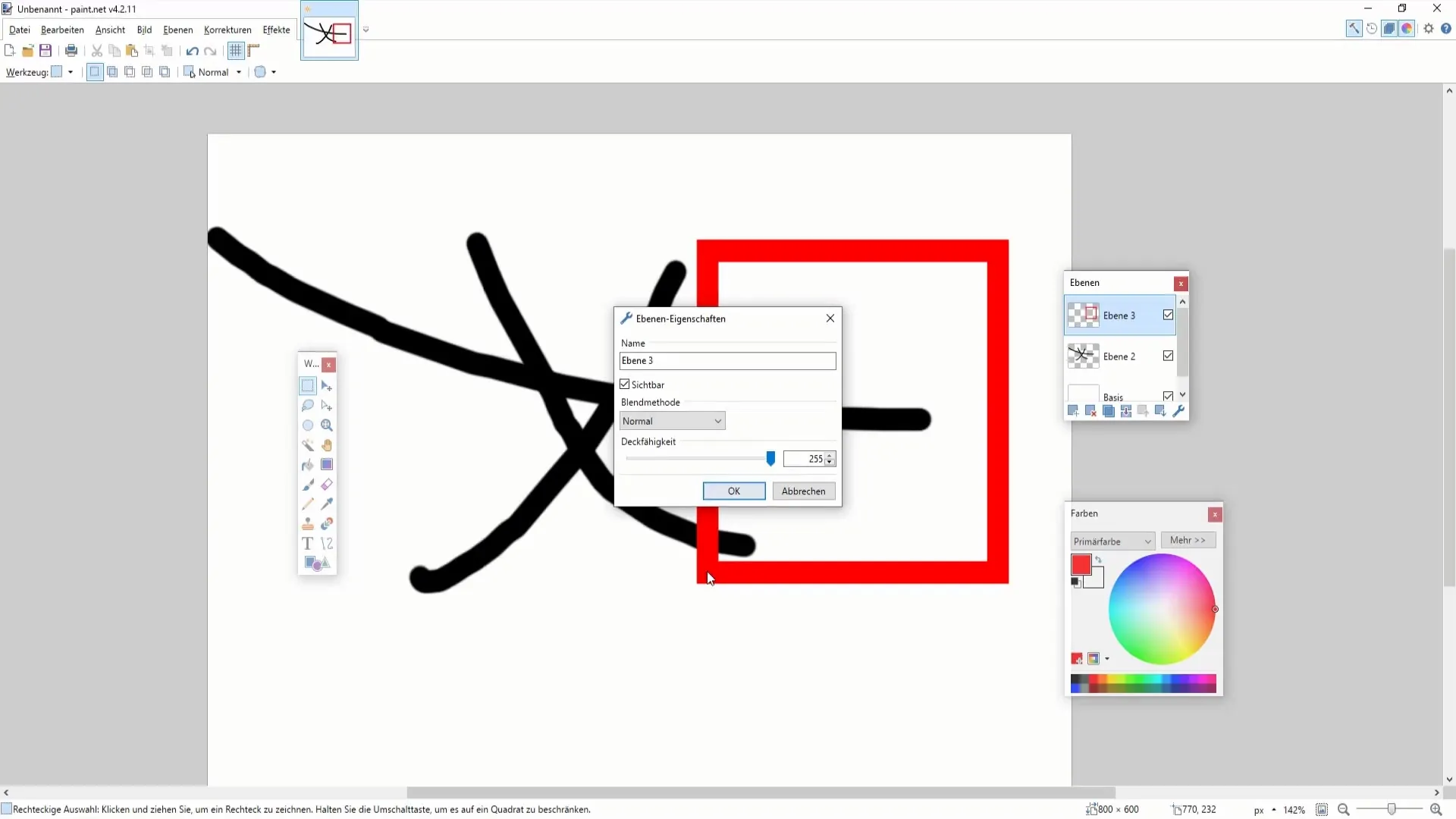
8. Χρήση των γόμας
Για να αφαιρέσετε περιοχές στο γραφικό σας, μπορείτε να χρησιμοποιήσετε το εργαλείο γόμας. Βεβαιωθείτε ότι έχετε επιλέξει τη σωστή στρώση πριν ξεκινήσετε τη διαγραφή. Διαφορετικά, θα μπορούσατε να σβήσετε ακούσια τα λάθος σημεία.
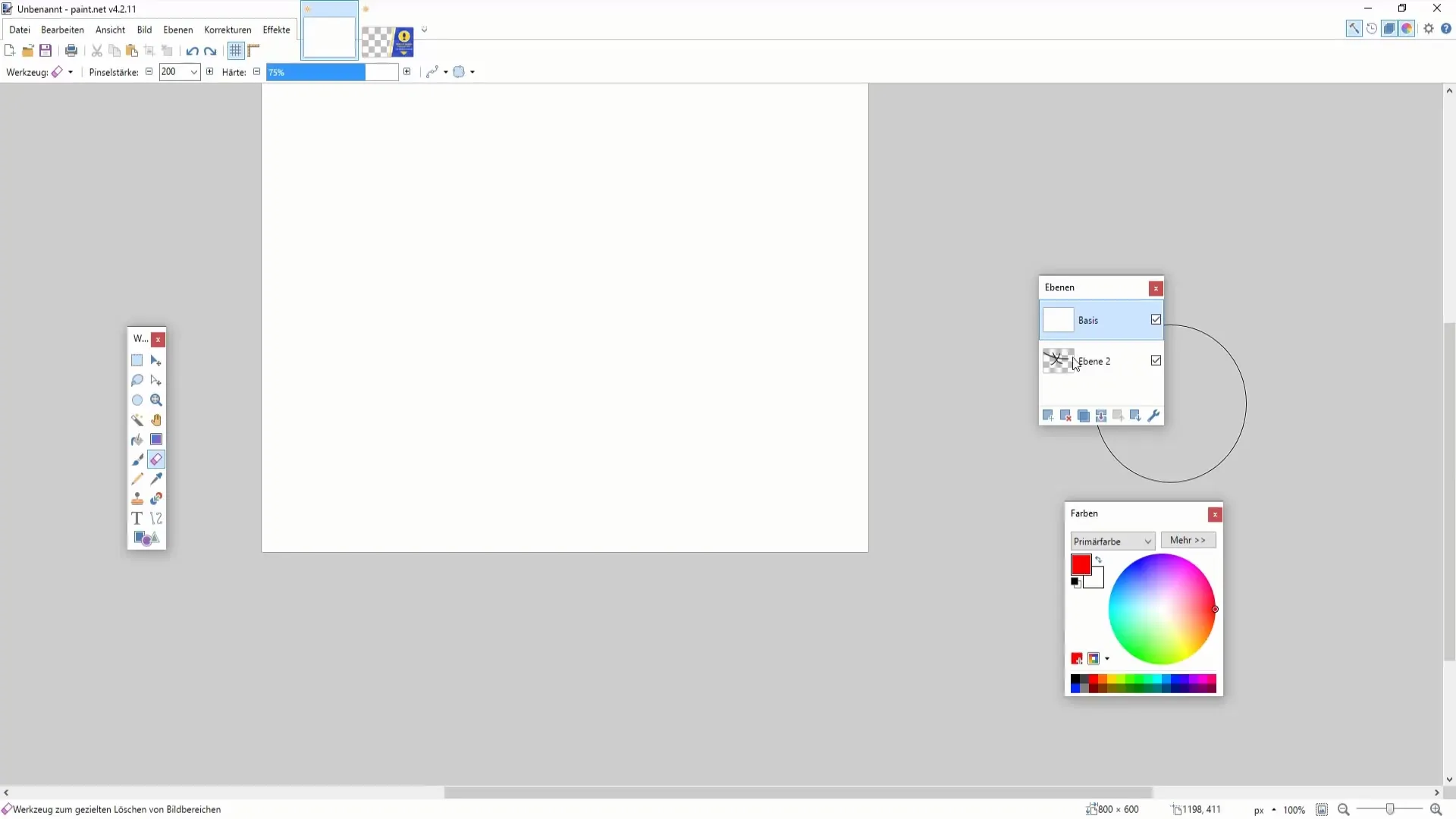
9. Δημιουργία μιας χρωματικής διαβάθμισης
Για να δημιουργήσετε μια αρμονική μετάβαση, μπορείτε να συνδυάσετε δημιουργικά τη διαφάνεια με χρωματικές διαβαθμίσεις. Δημιουργήστε ένα φόντο με πολλά επίπεδα και ρυθμίστε την αδιαφάνεια του καθενός.
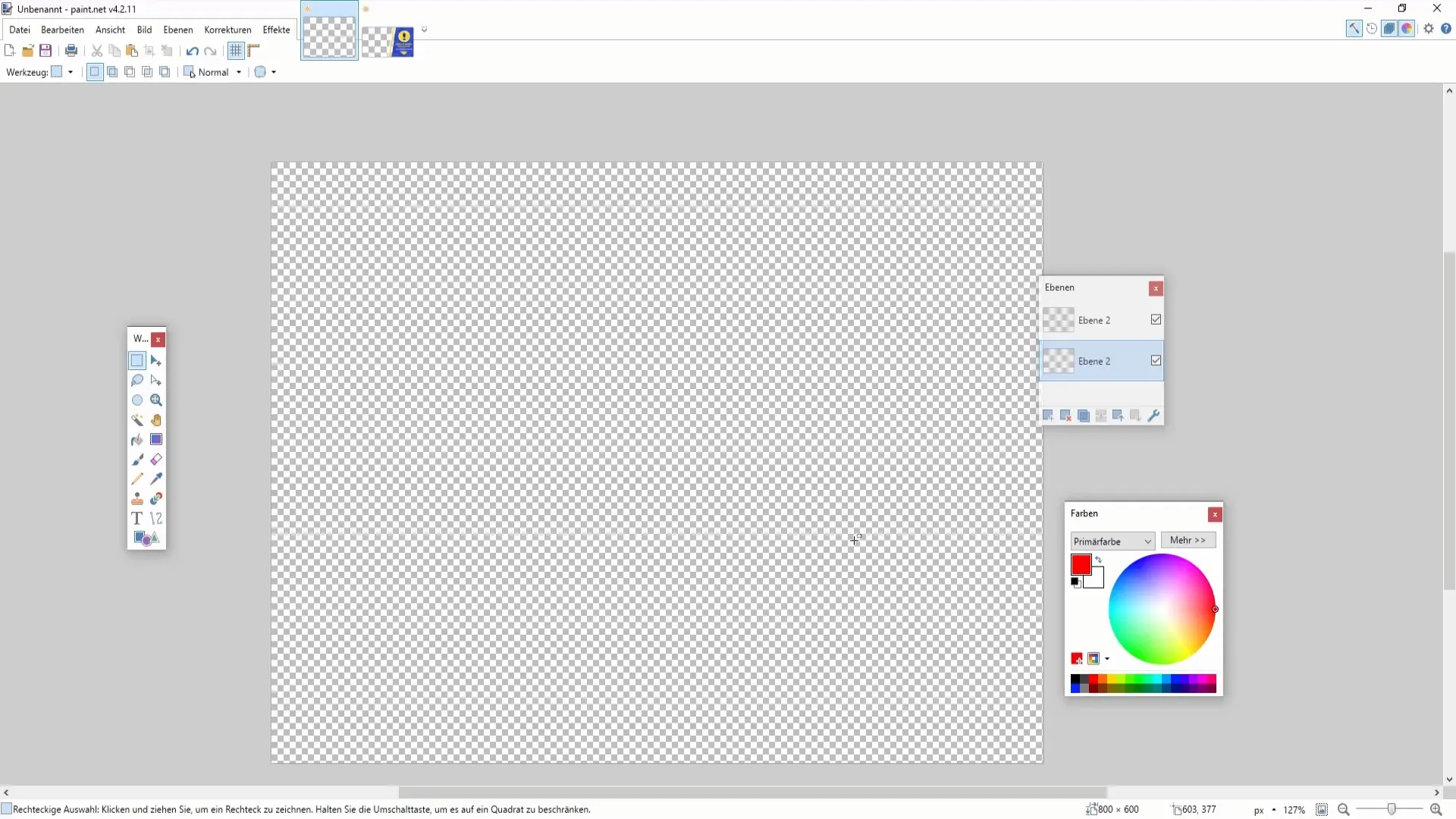
Περίληψη
Σε αυτόν τον οδηγό, μάθατε πόσο σημαντικές είναι οι στρώσεις και η διαφάνεια στο Paint.NET. Μπορείτε να δημιουργήσετε νέα επίπεδα, να τα μετονομάσετε, να τα κάνετε ορατά ή αόρατα, να τα διαγράψετε και να τα αντιγράψετε. Επιπλέον, η προσαρμογή της διαφάνειας είναι απαραίτητη για ελκυστικά γραφικά. Αυτές οι δεξιότητες θα σας βοηθήσουν να επαγγελματοποιήσετε τα σχέδιά σας και να τα κάνετε πιο δημιουργικά.
Συχνές ερωτήσεις
Ποιες λειτουργίες έχω με τα επίπεδα στο Paint.NET;Μπορείτε να δημιουργήσετε, να μετονομάσετε, να αντιγράψετε και να διαγράψετε επίπεδα, να ελέγξετε την ορατότητα και να προσαρμόσετε τη διαφάνεια.
Πώς μπορώ να αλλάξω τη σειρά των στρώσεων;Απλώς σύρετε την επιθυμητή στρώση προς τα πάνω ή προς τα κάτω στην καρτέλα στρώσεων.
Τι μπορώ να κάνω αν επεξεργαστώ λάθος στρώμα;Βεβαιωθείτε ότι είναι επιλεγμένο το σωστό στρώμα και χρησιμοποιήστε το κουμπί αναίρεσης αν χρειαστεί.
Πώς μπορώ να χρησιμοποιήσω τη διαφάνεια στα σχέδιά μου;Μπορείτε να ρυθμίσετε την αδιαφάνεια κάθε στρώματος ώστε να επιτρέπει την προβολή της ορατότητας άλλων στρωμάτων.
Τι μπορώ να κάνω με τη λειτουργία γόμας;Μπορείτε να σβήσετε εύκολα περιοχές του γραφικού σας με τη γόμα, αλλά βεβαιωθείτε ότι έχετε επιλέξει τη σωστή στρώση.


